PS利用HIGH PASS FILTER高效无损地锐利猫咪照片
(编辑:jimmy 日期: 2025/12/29 浏览:3 次 )

锐利化通常是后制照片的最后步骤,包括Photoshop在内有很多很多锐利化的方法或软件可用,而High Pass Filter是其中一种颇受推荐的方式,因为它的程序简单,而且能够近乎无损影像地处理,还有相当高的弹性和控制度。High Pass Filter,顾名思义,就是过滤出一些高对比的部份来处理,主要就是影像的边缘/ 轮廓部份,也就是我们最想锐利化的地方。相较之下,其他锐利化功能,往往是整幅画面都进行修饰,造成不必要的粗糙化,因此High Pass Filter 还是较受推荐。
首先,我们在Photoshop 打开图片(我用的是CS6),然后在Layers 位置右click 该图,并选择Duplicate Layer。
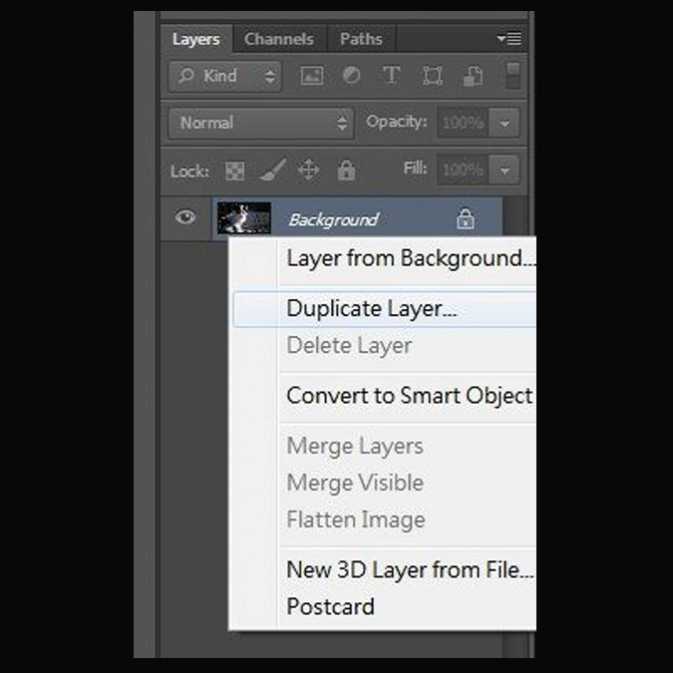
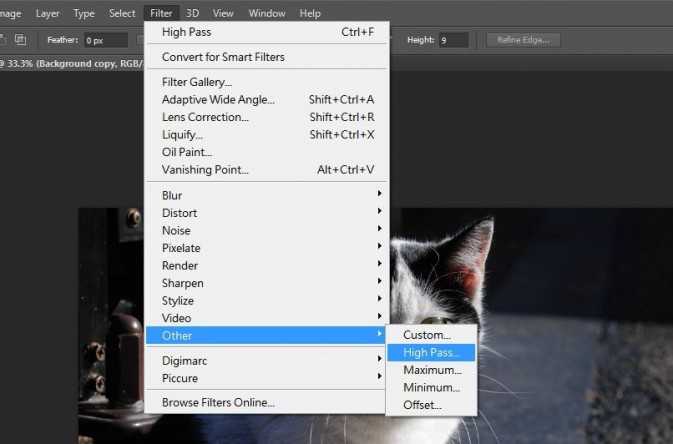
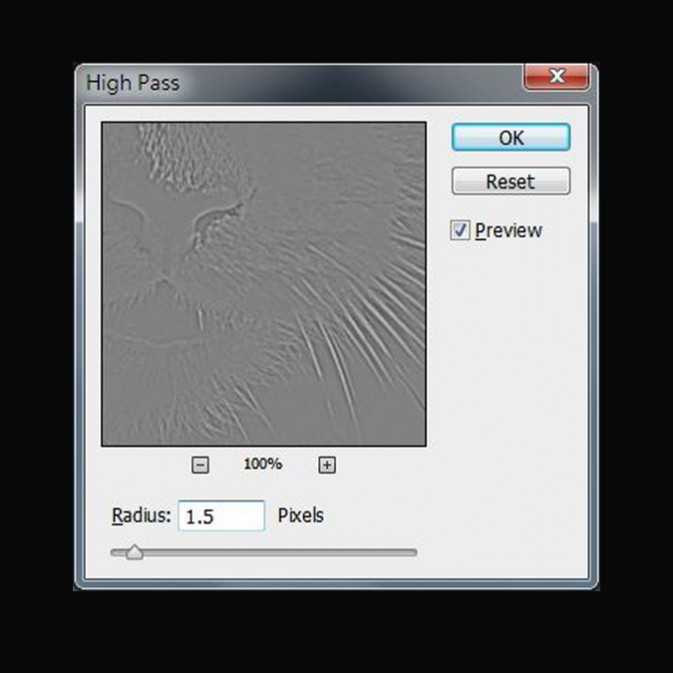
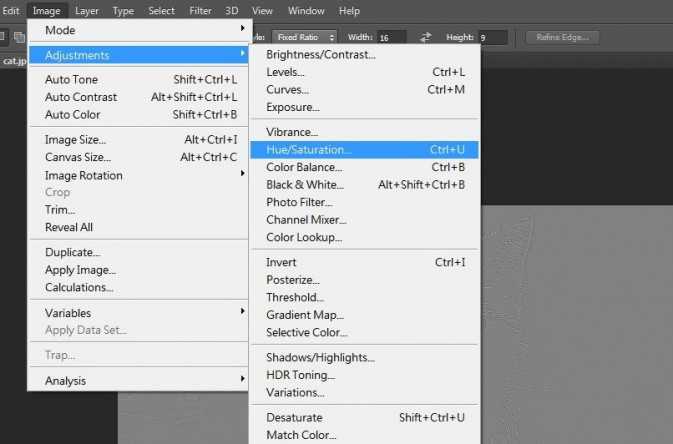
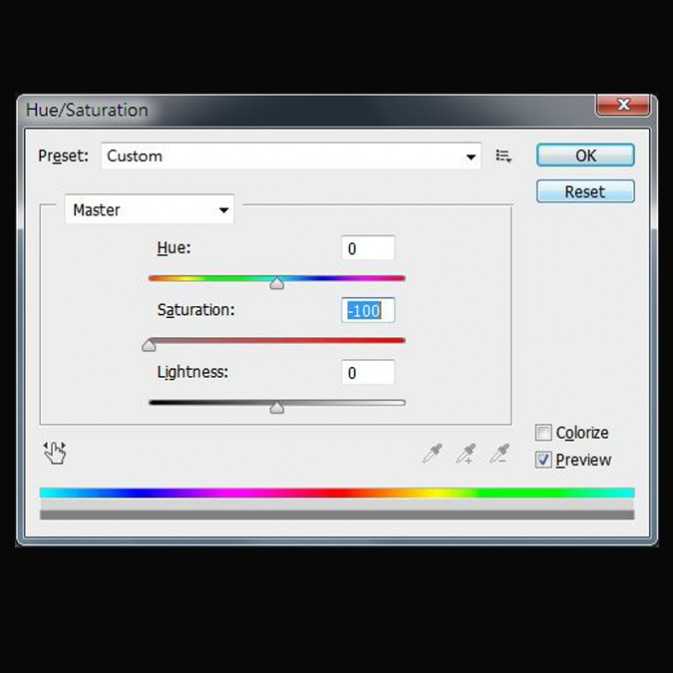
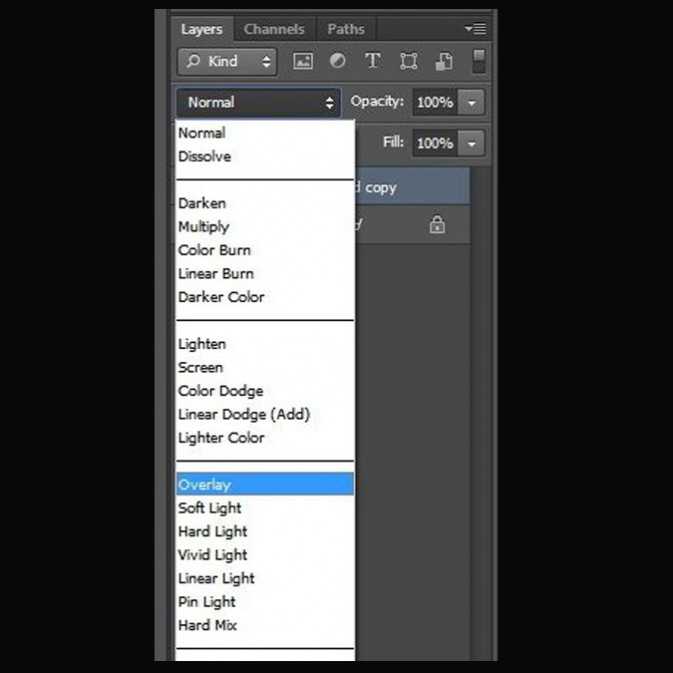

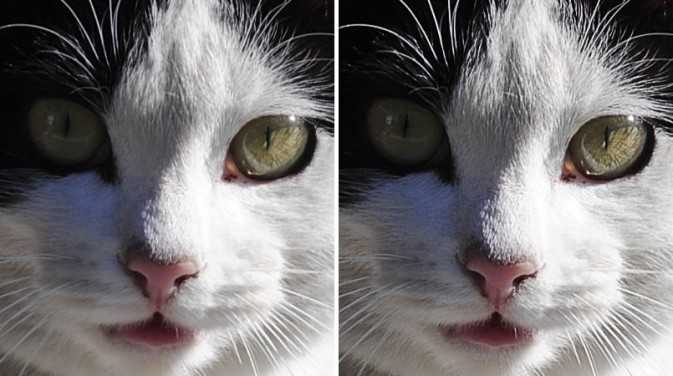

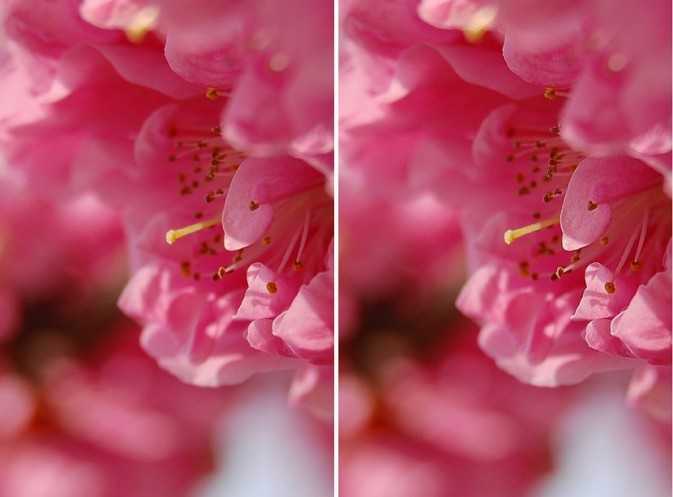

当然这个只是用后制手法,令影像更锐利、主体更突出而矣,大家在拍摄的时候也需要不少技巧,以拍出最锐利及清晰的照片,简单列出如下︰
1) 使用脚架、遥控快门甚至反光镜预升,尽量减少任何震动;如果要手持相机,则尽量增加快门速度。
2) 收细光圈,一般的风景摄影人们会设定为f/8 – f/11,有助整体画面清晰;又或一般拍摄时,使用最佳光圈值(通常是最大光圈值收一至两级) 。
3) 使用最低ISO 值,减少杂讯。
4) 准确对焦,如有必要甚至使用手动对焦。
5) 留意光线,一般而言顺光兼强光会造成影像过于平面化,例如正午的太阳,有光有影的画面通常拍出来比较突出,自动对焦也较容易。
6) 使用质素更优良的镜头,通常和价钱是正成比的;又或使用定焦镜头,通常质素较佳。
7) 不要使用镜头上的防震功能(例如VR / IS),亦不要安装滤镜。
使用那些移除了AA Filter 的相机(例如Nikon D800E 或Sony RX1R)。
下一篇:PS利用木刻滤镜把风景汽车图片转为矢量油画插画效果